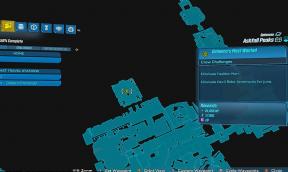Jak uruchamiać polecenia ADB na Androidzie bez komputera?
Miscellanea / / August 08, 2021
Android Debug Bridge ADB to sposób dla programistów na testowanie swoich aplikacji. Poza programistami, przeciętny użytkownik Androida może również używać poleceń ADB do odinstalowywania nadprogramów, blokowania mikrofonu, schowka, kamery itp., dostępu do zainstalowanych aplikacji. Do niedawna każdy, kto chciał używać poleceń ADB na swoich smartfonach z Androidem, musiał podłączyć urządzenie do komputera. Ale tak już nie jest.
Teraz jest sposób na używanie i uruchamianie poleceń ADB bezpośrednio ze smartfona z Androidem. Dzięki temu cały proces jest bezproblemowy, ponieważ nie musisz polegać na innych urządzeniach, aby uruchamiać polecenia ADB na smartfonie. Teraz możesz to zrobić bezpośrednio na smartfonie. Jak więc dokładnie uruchomić polecenia ADB na smartfonie? Dowiedzmy się w tym artykule.

Jak wykonywać polecenia ADB na Androidzie bez komputera?
Jest to teraz możliwe, ponieważ wraz z aktualizacją Androida 9 nowa funkcja o nazwie Bezprzewodowe debugowanie USB została udostępniona użytkownikom Androida. Użytkownicy Androida, którzy mają włączone opcje programistyczne, mogą włączyć tę funkcję. Pozwala użytkownikowi uruchomić powłokę ADB lokalnie bez komputera. Pamiętaj, że jeśli używasz smartfona z systemem Android 11, przed rozpoczęciem całego procesu musisz połączyć smartfon z siecią Wi-Fi.
- Po pierwsze, aby ta metoda działała, musisz włączyć debugowanie bezprzewodowego USB. Aby to zrobić, przejdź do menu Ustawienia telefonu i przejdź do Informacje o telefonie. Stuknij numer kompilacji siedem lub osiem razy, a zobaczysz komunikat na ekranie, który brzmi: „Jesteś teraz deweloper." Jeśli już to zrobiłeś wcześniej, zobaczysz komunikat, który brzmi: „Już jesteś deweloper."
- Teraz wróć do menu Ustawienia i poszukaj opcji programisty. W telefonach Oneplus opcje programisty znajdują się w ustawieniach systemu. Z telefonem z Androidem może być inaczej. Jeśli masz problemy ze znalezieniem „opcji programisty”, wyszukaj je za pomocą pola wyszukiwania znajdującego się u góry menu Ustawienia.
- Po przejściu do menu opcji programisty przewiń i znajdź opcję „Debugowanie” tutaj. W tej sekcji znajdziesz opcję „Debugowanie bezprzewodowe”, włącz ją, włączając przełącznik. Zobaczysz teraz wyskakujące okienko. Zaznacz pole opcji "Zawsze zezwalaj na tę sieć", a następnie dotknij "Zezwalaj". Jeśli masz opcję o nazwie „Bezprzewodowe debugowanie ADB” w sekcji debugowania opcji programisty, a następnie włącz w tym celu przełącznik również.
- Musisz utworzyć lokalny serwer ADB w telefonie i użyć go do połączenia z funkcją debugowania bezprzewodowego. W tym celu możesz użyć dowolnej aplikacji powłoki ADB. Jednak aplikacja o nazwie LADB jest specjalnie stworzona do uruchamiania poleceń ADB bezpośrednio na smartfonie z Androidem. Musisz kupić aplikację w sklepie Google Play w cenie 2,99 $. Możesz bezpłatnie zainstalować aplikację na swoim telefonie, ponieważ jej twórca bezpłatnie hostował aplikację na Github. Ale aby go stamtąd uzyskać, musisz ręcznie skompilować go ze źródła. Ale zapłacenie 2,99 $ wydaje się lepszą opcją, ponieważ nie musisz się martwić o ręczną instalację aktualizacji dla tej aplikacji za pomocą Github. Możesz go zaktualizować w sklepie Google Play, jeśli dokonałeś zakupu.
- Jeśli korzystasz z Androida 9 lub Androida 10, zobaczysz komunikat z prośbą o potwierdzenie zezwolenia na działanie. Potem reszta procesu jest prosta. Jeśli jednak twój smartfon z Androidem działa na Androidzie 11, sprawy będą nieco inne.
- Jeśli korzystasz z Androida 11 i otworzysz aplikację LADB, poprosi Cię o podanie numeru portu i kodu parowania. Informacje te można znaleźć w podmenu Debugowanie sieci bezprzewodowej. Ale jak tylko zamkniesz wyskakujące okienko z prośbą o podanie numeru portu i kodu parowania, zmieni się samo. Musisz więc uzyskać dostęp do podmenu debugowania bezprzewodowego podczas uruchamiania aplikacji LADB w trybie podzielonego ekranu.
- Wejdź w tryb podzielonego ekranu i umieść aplikację LADB na jednym z ekranów. Na drugim ekranie przejdź do opcji programisty i dotknij opcji debugowania bezprzewodowego. Nie musisz dotykać przełącznika, aby go włączyć lub wyłączyć. Stuknij w tekst debugowania bezprzewodowego, a na ekranie pojawi się podmenu. Następnie przewiń i znajdź opcję „Sparuj urządzenie z kodem parowania”. Stuknij w nią, a zobaczysz wyskakujące okienko z kodem parowania Wi-Fi, adresem IP, dwukropkiem, a następnie liczbą. Ten numer to numer portu.
- Teraz wprowadź ten numer portu i kod parowania WiFi w wyskakującym okienku, które pojawi się w aplikacji LADB. Następnie dotknij OK.
- Jeśli zobaczysz powiadomienie z informacją o połączeniu debugowania bezprzewodowego, wszystko jest ustawione. Możesz teraz zamknąć podzielony ekran i aplikację Ustawienia.
- Teraz wprowadź dowolne polecenia ADB, których zwykle używasz podczas korzystania z poleceń ADB na komputerze w podanym polu aplikacji. Powinien działać bez żadnych czkawek.
Pamiętaj jednak, że działają tutaj tylko polecenia powłoki ADB. Podczas wprowadzania poleceń powłoki adb na komputerze używamy słów kluczowych adb, po których następuje powłoka, a następnie właściwe polecenie. Tutaj nie musisz wpisywać "powłoki adb" na początku każdego polecenia, ponieważ bezpośrednio wchodzisz w interakcję z powłoką.
Większość użytkowników pokocha tę funkcję, ponieważ pozwala użytkownikowi końcowemu pozbyć się aplikacji typu bloatware, które producenci smartfonów dostarczają ze swoimi smartfonami. Użytkownicy nie mogą odinstalować go bezpośrednio, a w takim przypadku użycie tej metody załatwi sprawę. Jeśli jesteś nowy w tym temacie, przeprowadź odpowiednie badania nad poleceniami adb, zanim faktycznie wypróbujesz je na telefonie, ponieważ prosty błąd może doprowadzić do zepsutego telefonu.
Chodzi o uruchamianie poleceń ADB na Androidzie bez komputera. Jeśli masz jakieś pytania lub pytania dotyczące tego artykułu, skomentuj poniżej, a my skontaktujemy się z Tobą. Koniecznie sprawdź także nasze inne artykuły na porady i wskazówki dotyczące iPhone'a,Wskazówki i porady dotyczące Androida, Wskazówki i porady dotyczące komputerai wiele więcej, aby uzyskać więcej przydatnych informacji.